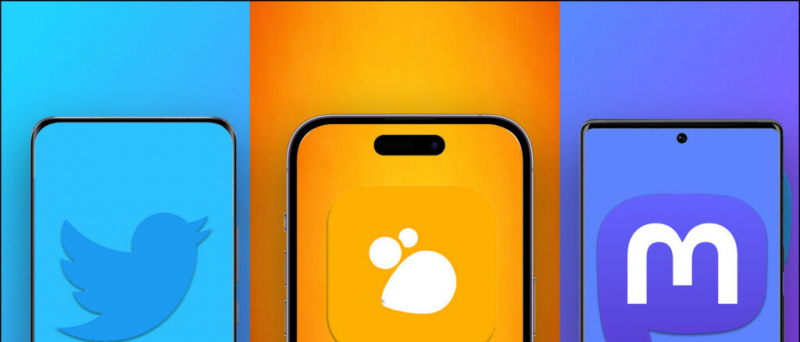Việc cần làm của Microsoft là một trong những ứng dụng danh sách việc cần làm phổ biến nhất dành cho iOS và các nền tảng khác. Người ta có thể sử dụng nó để tạo danh sách việc cần làm, tạo lời nhắc, ghi chú, v.v. Bên cạnh đó, nó cũng đóng gói một số tính năng ẩn tiện dụng để tăng năng suất của bạn. Dưới đây là mười hàng đầu Mẹo và thủ thuật Microsoft To-Do dành cho iOS mà bạn có thể sử dụng trên iPhone của mình.
Mẹo và thủ thuật việc cần làm của Microsoft dành cho iOS (iPhone / iPad)
Mục lục
- Mẹo và thủ thuật việc cần làm của Microsoft dành cho iOS (iPhone / iPad)
- Tóm tắt: Mẹo & Thủ thuật cho Microsoft To-Do trên iOS

Có một số ứng dụng quản lý tác vụ có sẵn cho iOS. Tuy nhiên, Microsoft To-Do là một trong những công cụ rất phổ biến, nhờ vào hàng loạt tính năng mà nó cung cấp. Nó đi kèm với một giao diện đơn giản, dễ hiểu, tiếp theo là các tính năng tiện lợi và tích hợp với Outlook.
Dưới đây là một số mẹo và thủ thuật Microsoft To-Do hữu ích mà bạn có thể sử dụng trên iPhone của mình để khai thác tối đa ứng dụng.
1. Ngày của tôi



Nhiều người thích lập kế hoạch vào ngày hôm sau để thực hiện tất cả các công việc một cách hiệu quả và đúng tiến độ. Phần “Ngày của tôi” trong Microsoft To-Do hiển thị kế hoạch trong ngày. Tại đây, bạn có thể thêm tất cả các công việc được lên lịch trong ngày.
Các nhiệm vụ sẽ tự động biến mất sau nửa đêm. Ngoài ra, bạn có thể xem lại danh sách nhiệm vụ và tiến trình của mình hàng ngày. Bạn cũng có thể giao lại các công việc chưa hoàn thành cho ngày hôm sau.
2. Các phím tắt cho menu theo ngữ cảnh

iOS hỗ trợ các phím tắt menu theo ngữ cảnh, trong đó bạn nhấn và giữ một ứng dụng trên màn hình chính hoặc thư viện ứng dụng và chuyển đến hành động mong muốn.
Nhấn và giữ Microsoft To-Do trên màn hình chính sẽ cung cấp cho bạn menu nổi với các phím tắt để Tìm kiếm , mở Ngày của tôi , và Tạo một Nhiệm vụ mới . Bạn có thể sử dụng các tùy chọn này để nhanh chóng tìm kiếm trong danh sách, xem kế hoạch trong ngày của mình hoặc thêm một nhiệm vụ mới.
cách đổi âm thanh thông báo facebook android
3. Microsoft To-Do Widgets cho iOS 14
Microsoft hiện đã thêm hỗ trợ cho các widget màn hình chính trên phiên bản iOS mới nhất. Để thêm tiện ích con, hãy nhấn và giữ vào khoảng trống trên màn hình chính của iPhone, sau đó nhấp vào biểu tượng + ở trên cùng bên phải. Tìm kiếm “Việc cần làm” hoặc cuộn xuống để tìm các tiện ích từ Microsoft Việc cần làm để chọn tiện ích bạn chọn.
Đảm bảo rằng bạn đang sử dụng phiên bản gần đây của Việc cần làm của Microsoft . Hiện tại, bạn có thể thêm tối đa ba loại tiện ích Việc cần làm trên iOS 14:
cách ẩn video trên ipad

Tiện ích công việc của bạn

Tiện ích Ngày của tôi

Thêm tiện ích công việc
a. Nhiệm vụ của bạn
Tiện ích Công việc của bạn giúp bạn chọn và xem các công việc từ danh sách bạn chọn. Bạn có thể sử dụng tiện ích ở hai kích cỡ. Tiện ích vừa hiển thị danh sách các nhiệm vụ của bạn. Mặt khác, tiện ích lớn hiển thị danh sách các nhiệm vụ của bạn và ngày đến hạn cũng như các chi tiết khác.
Bạn có thể thay đổi danh sách của tiện ích con bằng cách nhấn và giữ nó và nhấp vào 'Chỉnh sửa tiện ích con.'
b. Tiện ích Ngày của tôi
Tiện ích Ngày của tôi hiển thị cho bạn nhiệm vụ đầu tiên trong ngày. Để mở hoặc xem các tác vụ khác, bạn có thể nhấn vào bất kỳ đâu trên tiện ích - thao tác này sẽ mở danh sách Ngày của tôi đầy đủ trong Microsoft To-Do.
c. Thêm tiện ích tác vụ
Sử dụng tiện ích Thêm nhiệm vụ, bạn có thể nhanh chóng thêm công việc vào danh sách lựa chọn của mình mà không cần mở ứng dụng Việc cần làm. Nhấn vào bất kỳ vị trí nào trên tiện ích để thêm nhiệm vụ mới vào danh sách của bạn. Để thay đổi danh sách nơi các nhiệm vụ được thêm vào, hãy nhấn và giữ tiện ích con và sử dụng tùy chọn 'Chỉnh sửa tiện ích con'.
4. Phím tắt Siri
Siri Shortcuts đơn giản hóa các tác vụ phức tạp trên iPhone của bạn thành một thao tác duy nhất. Và may mắn thay, Microsoft To-Do tích hợp một vài phím tắt Siri tiện dụng. Để thêm phím tắt Siri cho Việc cần làm:



- Mở Microsoft To-Do trên iPhone của bạn.
- Nhấp vào ảnh hồ sơ của bạn ở góc trên cùng bên phải.
- Trên màn hình tiếp theo, hãy chọn Phím tắt Siri .
- Tại đây, hãy nhấn Thêm nhiệm vụ và thêm một cụm từ tùy chỉnh để yêu cầu Siri thêm một nhiệm vụ mới.
- Tương tự, chạm vào Mở danh sách và thêm một cụm từ tùy chỉnh mà bạn có thể yêu cầu Siri mở danh sách.
Bạn có thể tùy chỉnh danh sách bạn muốn thêm nhiệm vụ vào hoặc danh sách bạn muốn mở trong cả hai phím tắt. Bạn cũng có thể thêm nhiều phím tắt cho nhiều danh sách.
5. Đề xuất tự động



Khi bạn thêm một nhiệm vụ, Microsoft To-Do sẽ tự động chia nhỏ nó ra để hiểu ngày hoặc giờ. Ví dụ: nếu bạn nhập “Hủy đăng ký Prime Video vào ngày 28 tháng 2” hoặc “Kiểm tra PC lúc 12 giờ sáng”, nó sẽ tự động tìm ra sự kiện dựa trên thời gian và đề xuất bạn đặt lời nhắc cho ngày hoặc giờ đó.
Chỉ cần nhấn vào đề xuất dựa trên thời gian trong khi thêm nhiệm vụ và nó sẽ tự động thêm lời nhắc cho ngày hoặc giờ cần thiết. Điều này giúp bạn không cần phải đặt ngày hoặc giờ cho từng tác vụ theo cách thủ công.
6. Gắn thẻ một Email là Nhiệm vụ
Giống như các sản phẩm khác của Microsoft, Microsoft To-Do tích hợp mạnh mẽ với Outlook Mail nội bộ. Nếu bạn nhận được một email có chứa một nhiệm vụ nhất định, bạn có thể gắn thẻ nó là một nhiệm vụ. Sau đó, email sẽ được thêm vào danh sách Việc cần làm của bạn.
Ví dụ: nếu bạn gắn cờ một email về hóa đơn tiền điện của mình như một nhiệm vụ, Việc cần làm sẽ tự động nhắc bạn về nó vào ngày đến hạn.
cách tải ảnh từ google
7. Thay đổi chủ đề ứng dụng



Chà, ai mà không thích tùy chỉnh? Nếu chán nền mặc định, bạn có thể chọn từ một loạt các chủ đề tích hợp sẵn cho các danh sách riêng lẻ trên Microsoft To-Do. Tất cả những gì bạn cần làm là mở danh sách, chạm vào ba dấu chấm ở trên cùng bên phải và nhấp vào Thay đổi chủ đề .
Tại đây, bạn có thể đặt màu sắc hoặc ảnh bạn chọn làm nền của danh sách. Tuy nhiên, bạn chưa thể thêm hình ảnh từ thư viện. Dù sao, tùy chọn chủ đề hiện tại cũng tốt.
danh bạ google không đồng bộ với điện thoại
8. Sử dụng cử chỉ vuốt



Microsoft To-Do hỗ trợ các cử chỉ vuốt đơn giản để xóa một nhiệm vụ hoặc thêm nó vào Ngày của tôi. Bạn có thể vuốt sang trái trên một công việc để thêm nó vào Ngày của tôi. Tương tự, bạn có thể vuốt sang phải để xóa tác vụ. Điều này giúp bạn sắp xếp mọi thứ khá nhanh chóng thay vì mất thời gian loay hoay với các lựa chọn.
9. Tạo nhiệm vụ phụ



Bạn có thể có các nhiệm vụ phức tạp có thể chứa nhiều bước. Trong trường hợp đó, bạn có thể đơn giản hóa nhiệm vụ bằng cách thêm các nhiệm vụ phụ. Để tạo một nhiệm vụ phụ, hãy nhấn vào nhiệm vụ và nhấp vào Thêm bước . Sau đó, thêm tất cả các bước liên quan đến nhiệm vụ và nhấp vào Làm xong ở trên cùng bên phải.
Bây giờ bạn có thể đánh dấu từng nhiệm vụ phụ một khi bạn hoàn thành chúng. Nhiệm vụ chính sẽ không được đánh dấu là đã hoàn thành cho đến khi bạn hoàn thành tất cả các nhiệm vụ phụ. Bạn cũng có thể kéo và sắp xếp lại thứ tự các nhiệm vụ con theo cách thủ công dựa trên mức độ quan trọng của chúng.
10. Chia sẻ danh sách của bạn với những người khác



Danh sách của bạn thường có thể liên quan đến những người khác, chẳng hạn như bạn đang quản lý một dự án mà những người khác có trách nhiệm khác nhau. Để đảm bảo rằng mọi người đều theo dõi nhiệm vụ của nhóm, bạn có thể thêm đồng nghiệp của mình hoặc những người khác vào Việc cần làm.
Để làm như vậy, hãy mở danh sách và nhấn vào biểu tượng Mời ở góc trên cùng bên phải. Sau đó, mời mọi người sử dụng SMS hoặc nền tảng nhắn tin tức thì. Những người được mời có thể tham gia và chỉnh sửa danh sách. Tất cả những gì họ cần là tài khoản Microsoft.
Khi tất cả những người bắt buộc đã được thêm vào, bạn có thể ngăn bất kỳ thành viên mới nào tham gia trong cài đặt Quản lý quyền truy cập. Bạn cũng có thể ngừng chia sẻ danh sách với những người khác bằng cách sử dụng tùy chọn Dừng Chia sẻ trong Quản lý Quyền truy cập.
Tóm tắt: Mẹo & Thủ thuật cho Microsoft To-Do trên iOS
Đây là một số mẹo và thủ thuật Microsoft To-Do hữu ích dành cho iOS để tăng năng suất của bạn. Trên tất cả, yêu thích của tôi là Đề xuất tự động - tôi thấy chúng thực sự tiện dụng đôi khi. Dù sao, bạn thích tính năng nào nhất? Hãy cho tôi biết trong phần bình luận bên dưới.
Ngoài ra, hãy đọc- Top 5 ứng dụng danh sách việc cần làm miễn phí có quảng cáo tốt nhất cho Android và iOS
Bình luận trên FacebookBạn cũng có thể theo dõi chúng tôi để biết tin tức công nghệ tức thì tại Google Tin tức hoặc để biết các mẹo và thủ thuật, đánh giá điện thoại thông minh và tiện ích, hãy tham gia GadgetsToUse Telegram Group hoặc để có những video đánh giá mới nhất, hãy đăng ký Tiện ích Sử dụng Kênh Youtube.